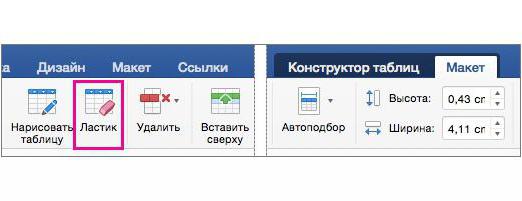Toutes les façons, comme dans le "Word" pour supprimer l'arrière-plan
Utilisateurs qui travaillent souvent avecdes documents tels que DOC, ou simplement utiliser le programme "Word" quotidiennement, très probablement confrontés à un problème tel qu'un arrière-plan, un texte, un tableau ou des mots en surbrillance. Cette allocation est conçue pour attirer l'attention, mais l'utilisation excessive de l'excrétion peut irriter, contredisant ainsi sa fonction principale.
Dans l'article, nous parlerons de la façon de supprimer l'arrière-plan de tous les éléments ci-dessus dans le Word. Cela vous aidera à éliminer les inconvénients de ce type en quelques clics de souris.
Supprimer le fond de la page
Si vous avez téléchargé le document et l’avez ouvert, observez un arrière-plan coloré, puis supprimez-le. Parlons maintenant de la façon de supprimer le fond de couleur dans le "mot" derrière le texte.
Malheureusement, sur différentes versions du programme "Word" différentes façons de supprimer l'arrière-plan derrière le texte. Dans cet article, nous considérerons Word 2016, mais les méthodes présentées peuvent être abordées avec d'autres versions.
Donc, pour supprimer la couleur de fond dans le "Word", vous avez besoin deallez dans l'onglet "Conception", il est sur le panneau supérieur. Le panneau souhaité s'ouvre. Faites attention à la bonne partie de celui-ci. Vous devriez trouver la section "Couleur de la page". Dans cette section, cliquez sur "Couleur de la page". Vous pouvez maintenant choisir quelle couleur remplir le fond de la page ou la supprimer. Pour supprimer, cliquez sur "Pas de couleur".

C'était la première façon, comme dans "Vord" de supprimer l'arrière-plan. Il est utilisé si vous voulez éliminer l'arrière-plan derrière le texte sur toute la page, mais si vous n'avez que le texte, puis continuez à lire, nous vous expliquerons tout.
Supprimer l'arrière-plan derrière le texte
Ce type de sélection se produit le plus souvent, caril vous permet de sélectionner des phrases ou des mots individuels. Ceci est souvent utilisé par les personnes qui veulent attirer l'attention du lecteur sur certains éléments du texte. Parlons maintenant, comme dans le "Word", supprimez l'arrière-plan du texte.
Initialement, vous devez sélectionner le curseur de la sourisle texte qui a le fond. Ouvrez maintenant l'onglet "Accueil", situé au-dessus du panneau supérieur. Dans la section "Paragraphe", vous devez trouver le bouton "Remplir". Il est affiché comme un seau de peinture. Cliquez sur le bouton, et dans le menu déroulant, comme la dernière fois, sélectionnez "Aucune couleur". Comme vous pouvez le voir, le fond surligné a disparu.

Il existe également un deuxième outil - la couleur de surbrillance.texte. Il est dans la colonne "Font". En le sélectionnant, vous pouvez supprimer sélectivement le texte d'arrière-plan. Il est très facile à utiliser, de sorte que vous puissiez le faire vous-même, sans explication.
Nous supprimons le fond de la table entière
Un phénomène commun est la table de fond. Le tableau peut être sélectionné sous forme de cellules individuelles et simultanément. Nous allons maintenant analyser comment supprimer l'arrière-plan de la table entière dans Word.

Faites-le encore plus facile qu'avant. Vous devez d'abord sélectionner la table entière. Pour ce faire, déplacez le curseur en haut de celui-ci et cliquez sur la croix qui doit apparaître dans le coin supérieur gauche. Cliquez sur le bouton droit de la souris pour afficher le menu contextuel. En haut de ce menu, cliquez sur l'image déjà familière du pot de peinture ("Remplir"). Vous devez faire la même chose que la dernière fois - sélectionnez "Pas de couleur".
Vous pouvez maintenant voir comment la table est devenue incolore et vous avez obtenu le résultat souhaité.
Supprimer l'arrière-plan des cellules du tableau
Nous avons donc compris comment supprimer le remplissage de l’ensembletables, mais que se passe-t-il si vous avez besoin de décolorer seulement quelques cellules? En fait, ce n’est rien de difficile. Toutes les actions sont assez similaires à la méthode précédente.
Pour supprimer l’arrière-plan des cellules individuelles, par exemplePour commencer, vous devrez sélectionner ces cellules. Cela se fait simplement - en maintenant le bouton droit de la souris enfoncé sur l’une des cellules, faites glisser le curseur sur une autre, de sorte que la zone que vous souhaitez priver de couleur soit mise en surbrillance. Après avoir relâché la touche droite, un menu contextuel devrait apparaître (identique à la dernière fois). Dans ce menu, vous devez sélectionner "Aucune couleur". Après cela, la sélection des cellules sélectionnées disparaîtra.
Au fait, si vous voulez supprimer la sélection avec un seulcellule, puis cliquez dessus avec le bouton droit de la souris. Et si après avoir sélectionné la zone du menu ne s'affiche pas, cliquez à nouveau sur la zone d'intérêt, cliquez avec le bouton droit.
Nous supprimons l'arrière-plan lors de la copie
Parlons maintenant de la façon de supprimer le fond (gris) dans"Word", qui apparaît lors de la copie depuis Internet. Si vous prenez souvent des informations sur le réseau et les collez dans un document Word, vous avez alors constaté à 100% que le formatage était également transféré lors de la copie. Ce peut être non seulement la couleur de fond, mais aussi la hauteur des lettres, la police et bien plus encore.
Le plus souvent, la couleur de fond a une teinte grise, c'est nous qui allons la nettoyer, mais en général, tout jeu de couleurs est supprimé de la même manière que celle indiquée ci-dessous.
Pour supprimer l'arrière-plan lors de la copie, trois méthodes sont possibles.
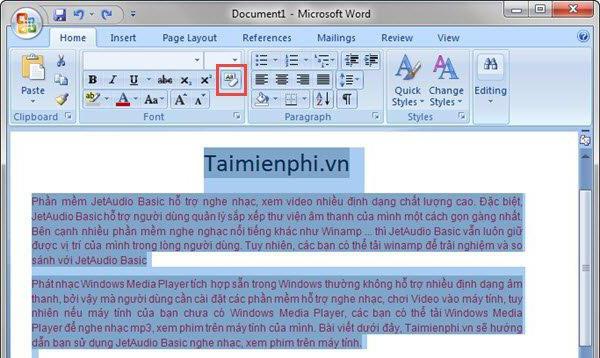
- Sous l'onglet Accueil, dans la colonne Police, sélectionnezEffacer tout l'outil de mise en forme. L'icône montre une gomme à effacer avec une lettre à côté. Cliquez sur ce bouton et tout le texte sélectionné réinitialisera sa mise en forme, en particulier la couleur de fond.
- Avant d'insérer le texte dans le "Word", copiez-le d'abord dans un cahier, puis dans l'ordre inverse. Le fait est que le bloc-notes ne transfère pas le formatage.
- Lorsque vous insérez du texte, appuyez d’abord sur le bouton droit de la souris sur l’espace vide du document, puis sélectionnez "Enregistrer uniquement le texte" (tablette avec la lettre "A").
Vous avez donc appris tous les moyens de supprimer la couleur d’arrière-plan du document Word.